
Come vorresti cambiare AirPods tra iPhone, iPad e Mac? O se volessi cambiare AirPods da iPhone ad Apple Watch o anche ad Apple TV? Se possiedi un paio di AirPods e più dispositivi Apple, puoi passare facilmente AirPods e AirPods Pro tra qualsiasi altro tuo prodotto Apple e la transizione è perfetta.
Per poter scambiare AirPods e AirPods Pro tra i tuoi dispositivi Apple, dovrai assicurarti che ciascuno dei tuoi dispositivi utilizzi lo stesso ID Apple e iCloud, poiché gli AirPods utilizzano l'ID iCloud per identificare e sincronizzare quali iPhone, iPad, Mac , Apple Watch, Apple TV o iPod touch ti appartengono. Quindi supponiamo che tu stia passando AirPods tra i tuoi dispositivi, ad esempio cambiando AirPods dal tuo iPhone all'iPad, o dall'iPad all'iPhone, o uno di questi al tuo Mac. Questo non è lo stesso processo del collegamento di AirPods all'iPhone o ad altri dispositivi di qualcun altro.
Come cambiare gli AirPod tra iPhone, iPad o iPod touch
Hai più dispositivi iPhone, iPad o iOS tra i quali vuoi cambiare AirPods? Ecco come puoi farlo:
- Tieni gli AirPod nelle orecchie e fuori dalla custodia, assicurandoti che siano sufficientemente carichi per essere utilizzati
- Apri Centro di controllo sull'iPhone o iPad su cui desideri passare gli AirPods
- Tocca e tieni premuti i controlli Musica
- Tocca la piccola icona dell'audio di AirPlay nell'angolo, sembra un triangolo con dei cerchi che si irradiano da esso
- Guarda nella sezione "Cuffie" e tocca gli AirPod a cui desideri connetterti e passa al dispositivo attuale
- Aspetta un momento e apparirà un segno di spunta accanto al nome "AirPods", a significare che sono passati al dispositivo corrente e pronti per essere utilizzati
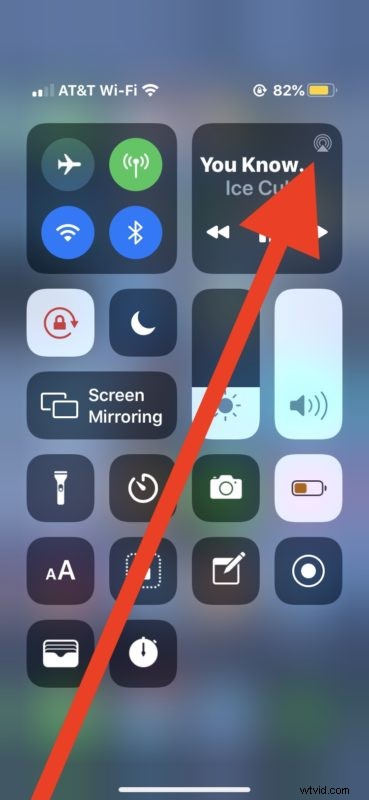
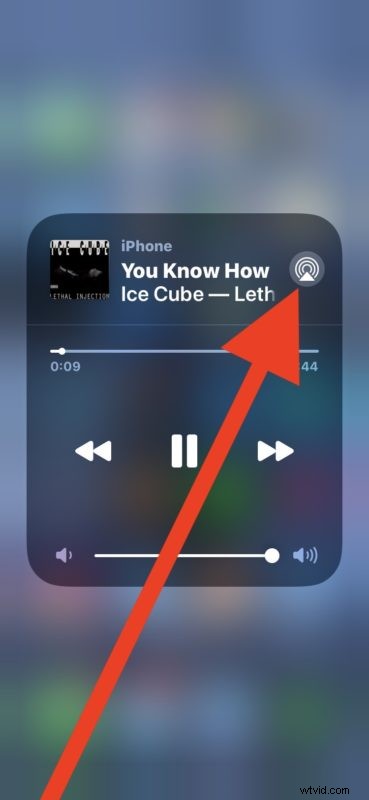

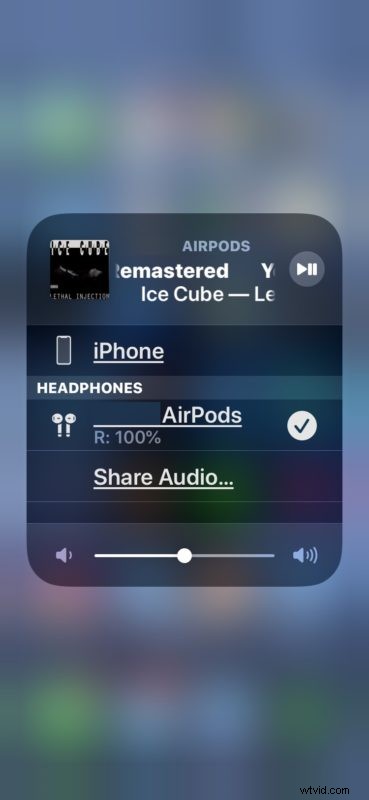
Ora puoi utilizzare gli AirPods sul dispositivo attuale, quindi riproduci musica o ascolta i podcast come al solito e divertiti.
Questo processo è lo stesso su iPhone, iPad e iPod touch. Se usi AirPods con un Mac, puoi anche passare AirPods da iPhone o iPad a un Mac e viceversa.
Come cambiare AirPods da iPhone/iPad a Mac
Supponendo
- Metti gli AirPod nelle orecchie
- Sul Mac, apri l'elemento della barra dei menu Bluetooth
- Seleziona "AirPods" dall'elenco, quindi scegli "Connetti" per cambiare AirPods da iPhone a Mac
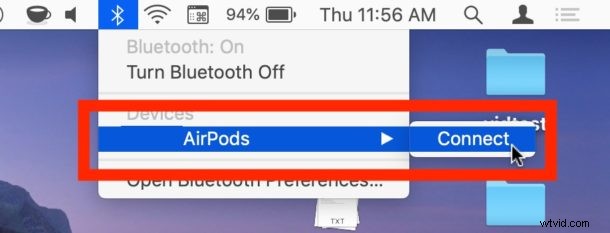
Tutto l'audio sul Mac ora verrà trasmesso agli AirPods.
Puoi ritrasferire gli AirPod dal Mac all'iPhone o all'iPad o a un altro dispositivo in qualsiasi momento ripetendo i passaggi precedenti per accedere a Centro di controllo su iPhone o iPad, quindi selezionando gli AirPod dal pannello di controllo di Musica.
Come passare da AirPods ad Apple Watch
Puoi anche cambiare l'uscita audio di AirPods su Apple Watch da qualsiasi altro dispositivo Apple, ecco come:
- Metti gli AirPod nelle orecchie
- Sblocca Apple Watch e vai alla schermata principale, quindi scorri verso l'alto per accedere al Centro di controllo
- Tocca l'icona "AirPlay", sembra un triangolo con dei cerchi che volano fuori da esso
- Seleziona AirPods dall'elenco dei dispositivi mostrati come disponibili per l'audio AirPlay
Ora puoi riprodurre qualsiasi musica, podcast o audio da Apple Watch direttamente su AirPods o AirPods Pro.
Tornare da Apple Watch a qualcos'altro, come iPhone o iPad, è solo questione di avviare il processo dall'altro dispositivo.
Come passare da AirPod a Apple TV
Vuoi connettere AirPods ad Apple TV per guardare uno spettacolo, un video, un film, giocare o qualsiasi altra cosa con l'audio proveniente da Apple TV ad AirPods? Anche questo è facile:
- Metti gli AirPod nelle orecchie
- Accendi Apple TV, quindi accedi alla schermata principale
- Tieni premuto il pulsante Riproduci/Pausa sul telecomando dell'Apple TV
- Seleziona "AirPods" dall'elenco dei dispositivi visualizzati
Anche in questo caso, il passaggio di AirPods da Apple TV a un altro dispositivo viene quindi avviato dall'altro dispositivo a cui vuoi passare, è tutto senza soluzione di continuità.
Supponendo che tutto vada come previsto, la transizione e il passaggio di AirPods tra iPhone, iPad, Mac, Apple Watch o Apple TV è semplice e non dovrai fare nient'altro. Non dovresti connettere o accoppiare nuovamente AirPods o AirPods Pro a nessuno dei dispositivi, dovrebbe essere semplice, purché i dispositivi su cui stai passando condividano lo stesso ID Apple.
Per ribadire ancora una volta, è di fondamentale importanza che ogni dispositivo su cui stai tentando di passare tra gli AirPod utilizzi lo stesso ID Apple, questo è l'unico modo per fare in modo che questo processo sia così semplice e senza interruzioni. Se stai provando a connettere gli AirPod all'iPhone, all'iPad o al Mac di qualcun altro, utilizzi un processo diverso che essenzialmente riassocia gli AirPod a quel dispositivo diverso.
Non dovresti dover accoppiare, configurare o risincronizzare nulla, questo processo dovrebbe essere senza interruzioni purché i dispositivi utilizzino lo stesso ID Apple. Tuttavia, se qualcosa va completamente in tilt, il che è improbabile, potresti trovarti a dover ripristinare AirPods e quindi può anche essere utile sapere come configurare AirPods con iPhone o iPad, accoppiare AirPods Pro e utilizzare AirPods con Mac.
Per quel che vale, puoi anche utilizzare AirPods con dispositivi Android, ma non otterrai la stessa transizione senza interruzioni o il passaggio di AirPods tra iPhone e Android come con altri dispositivi Apple.
Conosci altri trucchi utili per cambiare gli AirPod tra iPhone, iPad, Mac, Apple Watch, Apple TV, iPod touch o altri dispositivi Apple? Fateci sapere le vostre esperienze e pensieri nei commenti.
